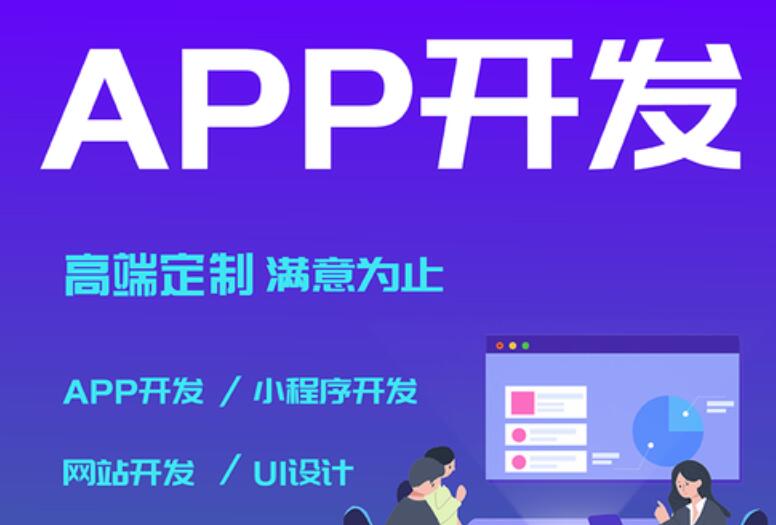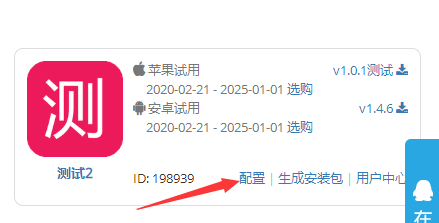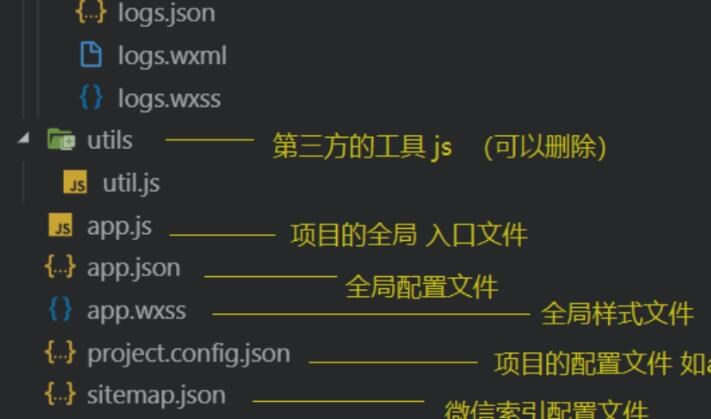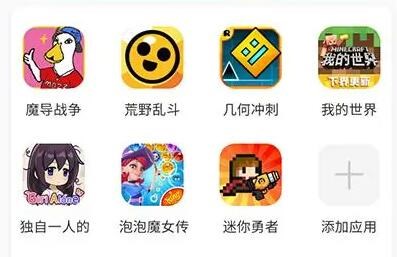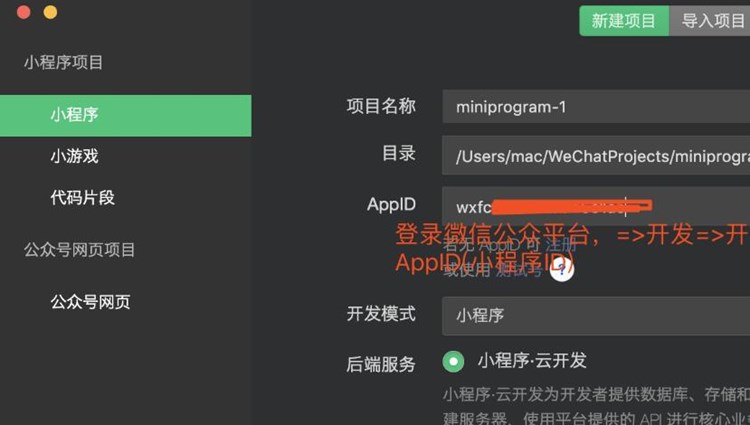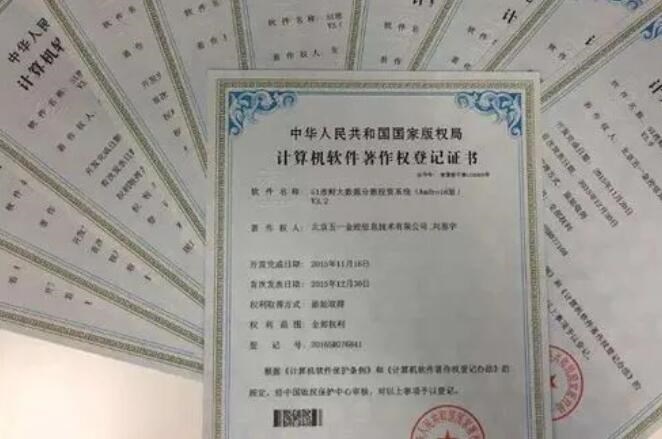Eclipse开发安卓APP详细教程
Eclipse是一个广泛使用的集成开发环境(IDE),用于开发不同类型的应用程序,如Java、C、C++等。在开发安卓APP时,Eclipse提供了丰富
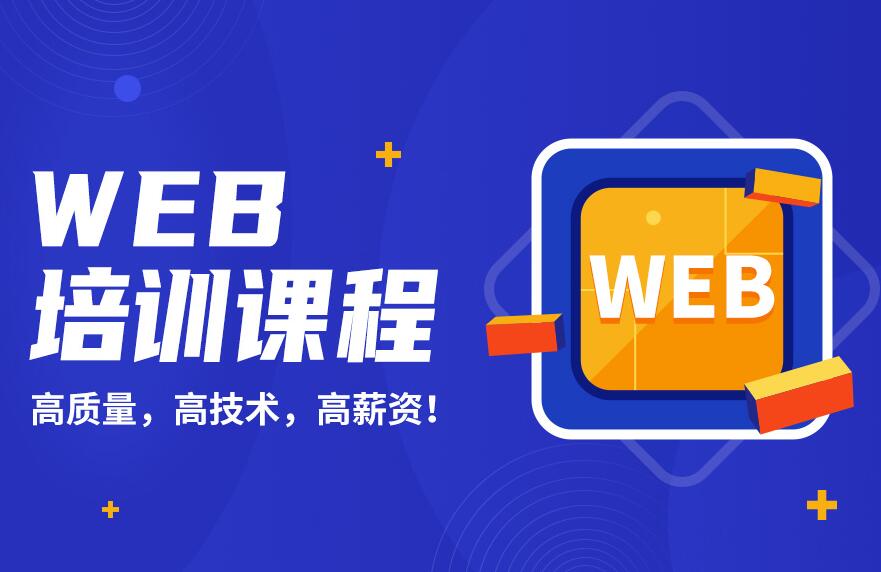
的插件和工具套件,使开发人员能够轻松地为Android平台构建应用。以下是如何使用Eclipse开发安卓APP的详细步骤。
一、准备工作
1. 安装Java Development Kit (JDK)
开发安卓APP之前,首先需要安装Java Development Kit (JDK)。你可以从Oracle官方网站(https://www.oracle.com/java/technologies/javase-downloads.html)下载适合你操作系统的JDK版本。
2. 安装Eclipse IDE
下载并安装Eclipse IDE(https://www.eclipse.org/downloads/)。根据你的操作系统和硬件配置选择合适版本。一般情况下,选择Eclipse IDE for Java Developers即可。
3. 安装ADT(Android Development Tools)插件
在Eclipse中安装Android Development Tools (ADT) 插件。打开Eclipse,点击Help -> Install New Software -> Add,弹出对话框后,输入ADT下载地址(https://dl-ssl.google.com/android/eclipse/)并点击OK。然后,选中列表中的所有组件,单击“下一步”。按照提示完成安装。
4. 下载Android SDK
下载Android SDK(https://developer.android.com/studio/index.html#downloads),安装并配置Android SDK Manager。在Eclipse中配置Android SDK路径:窗口 -> 首选项 -> Android -> 浏览 -> 选择安装路径下的sdk目录。
二、创建安卓APP项目
1. 新建Android项目
选择文件(File) -> 新建(New) -> Android项目(Android Project),或者点击工具栏的“New Android Project”图标。
2. 输入项目信息
– 项目名(Project Name):在此处输入你的项目名称,如“MyFirstApp”。
– Application Name:应用名称,如“My First App”。
– Package Name:包名,如“com.example.myfirstapp”。
– Minimum Required SDK:最低支持的Android版本,如API 15。
– Target SDK:目标SDK,建议选最新版本,如API 26。
– Compile With:编译版本,选择与目标SDK相同的版本。
– Theme:可以选择项目的主题风格。
3. 完成项目创建
点击“Finish”,Eclipse会自动创建一个新的Android项目。项目包含以下文件和目录:
– src:存放Java源代码。
– gen:自动生成的Java文件。
– assets:存放未编译资源文件(如HTML、CSS、JavaScript等)。
– bin:编译后的文件(dex、apk等)。
– libs:存放第三方库。
– res:存放图像、布局(xml)、字符串等资源。
– AndroidManifest.xml:项目的核心配置文件,包含应用程序的信息、权限、组件声明等。
三、编写代码和布局文件
1. 编辑布局(XML)文件
在“res/layout/main_activity.xml”文件中,以XML形式设计应用程序布局。你可以利用视图(View)控件,如按钮、文本框等。布局可以用线性布局(LinearLayout)、相对布局(RelativeLayout)等进行组织。
2. 编写Java代码
在“src/com.example.myfirstapp/MainActivity.java安卓app开发工具”文件中,编写Java代码。例如,实现点击按钮时的事件处理器。
四、运行与调试
1. 创建AVD(Android Virtual Device)
创建一个安卓虚拟设备,以便测试你的应用程序。选择“Window -> Android虚拟设备管理器(AVD Manager)”,然后创建一个新的AVD。
2. 运行与调试
运行并调试程序,查找并修复代码中的错误。按下Eclipse中的“Run”或“Debug”按钮。
五、项目发布
完成安卓APP开发后,进行发布。在Eclipse中选择“File -> Export”,然后选择Android -> 导出Android应用(Export Android Application),按照向导提示进行发布签名和配置。
以上就是使用Eclipse开安卓APP开发发安卓APP的详细教程。希望对你有所帮助。